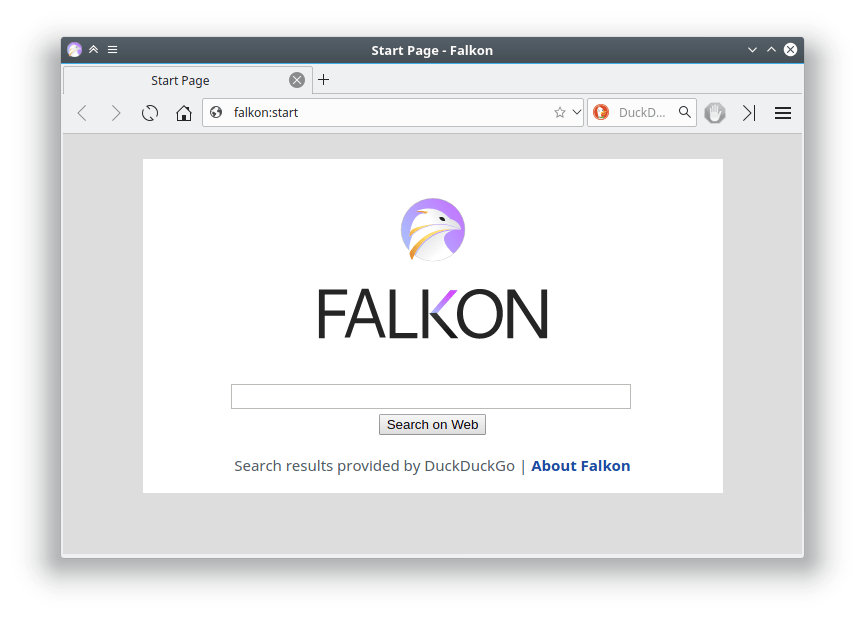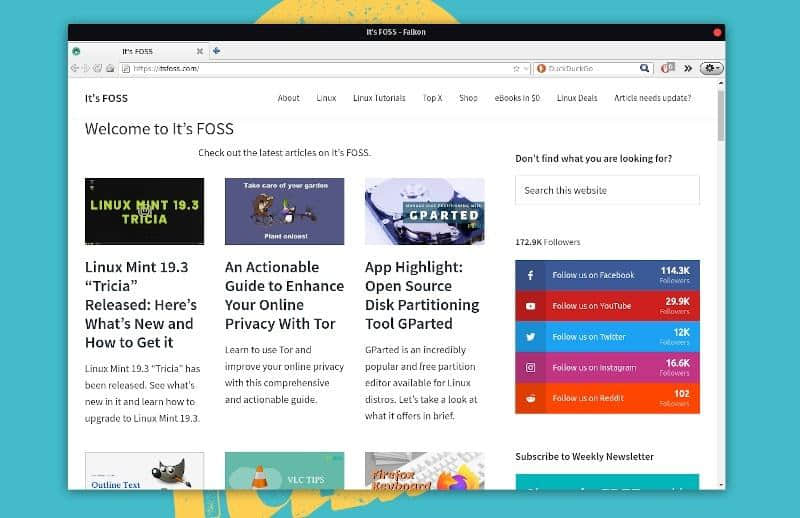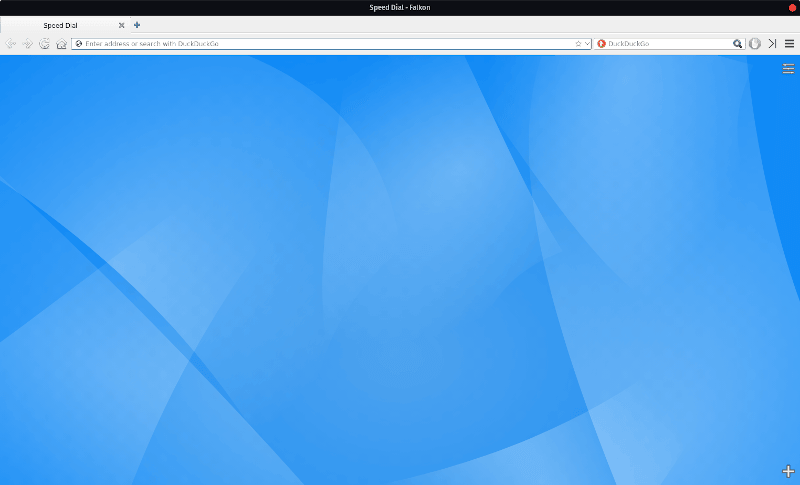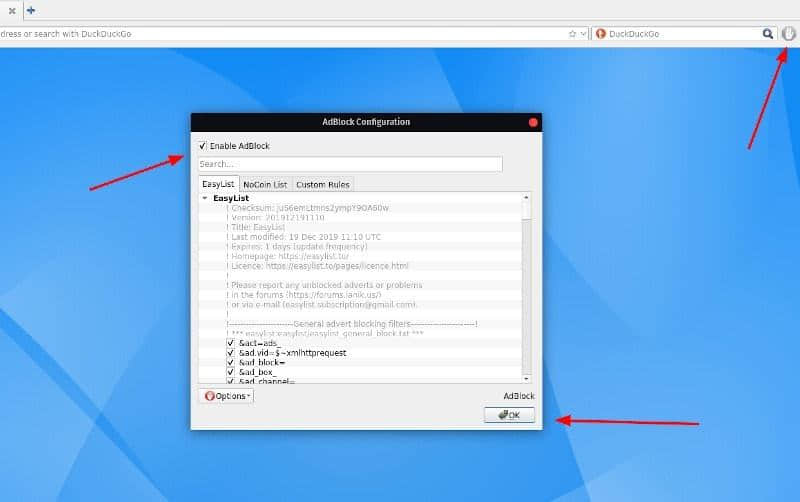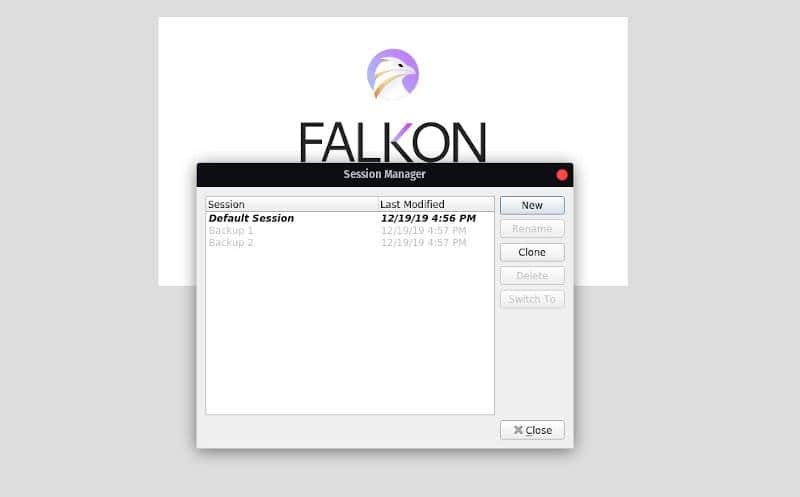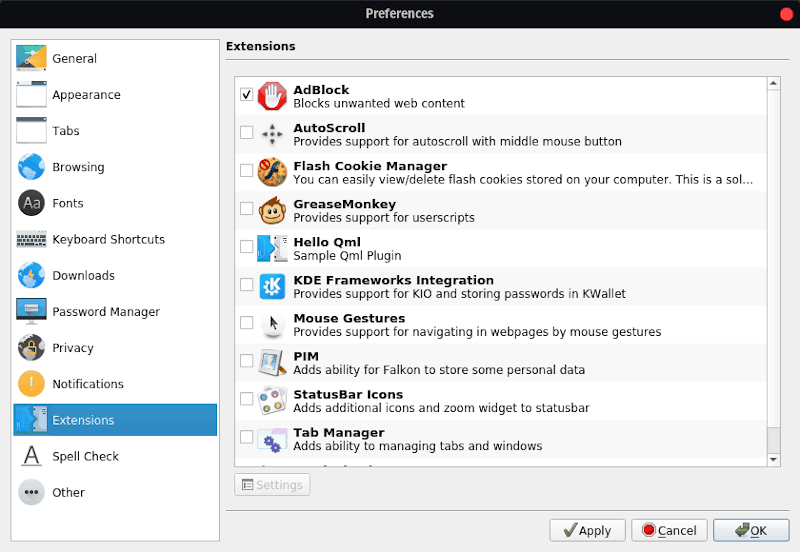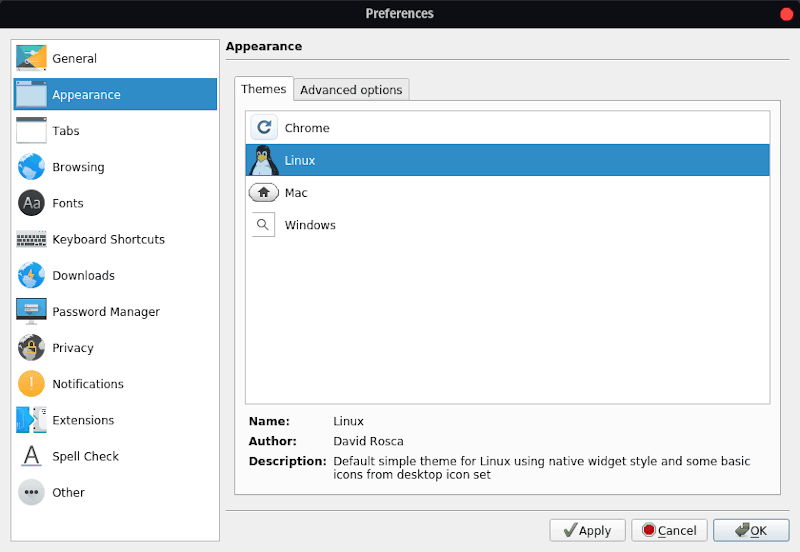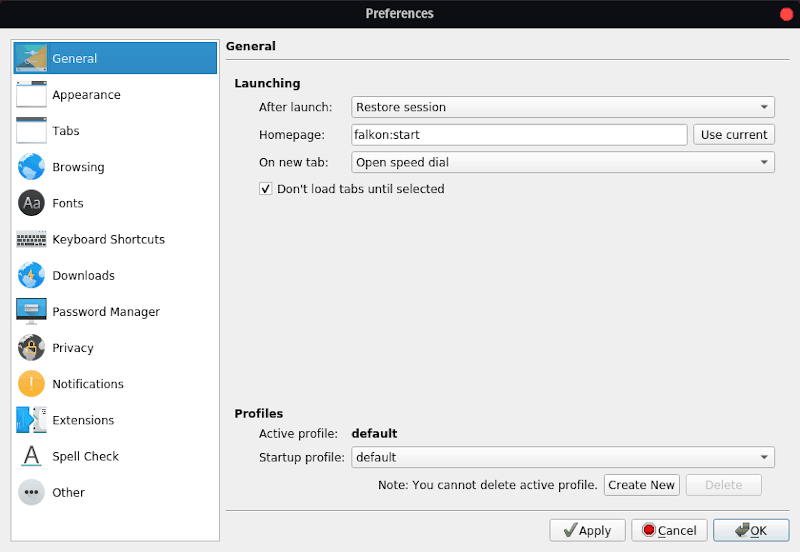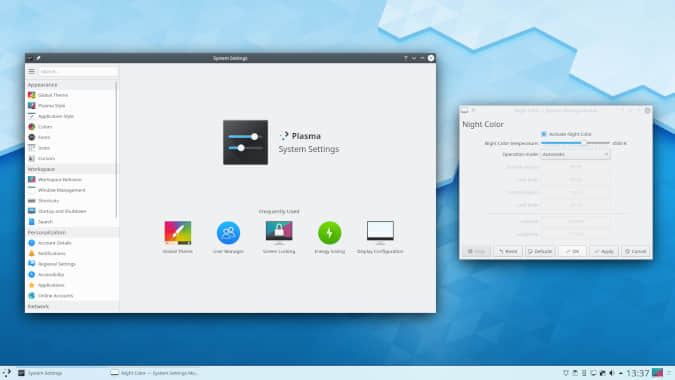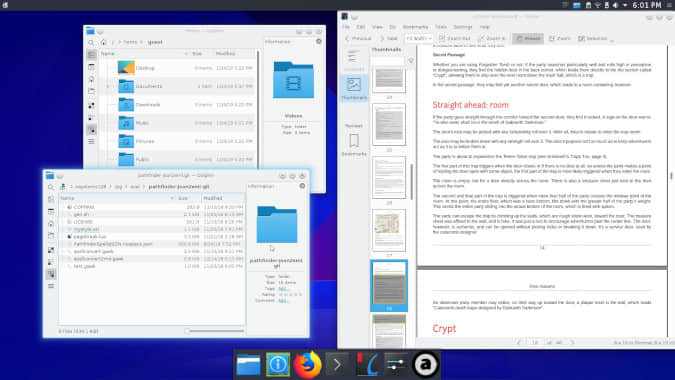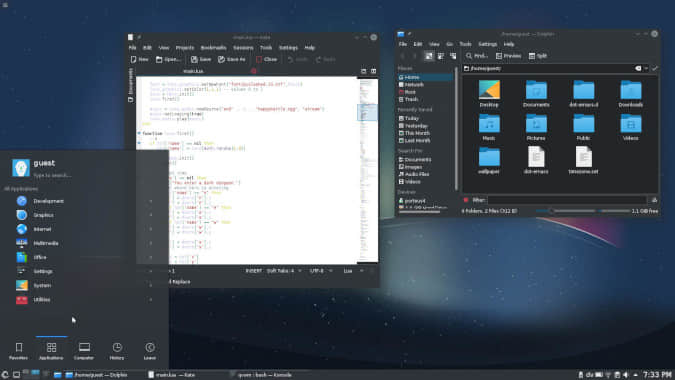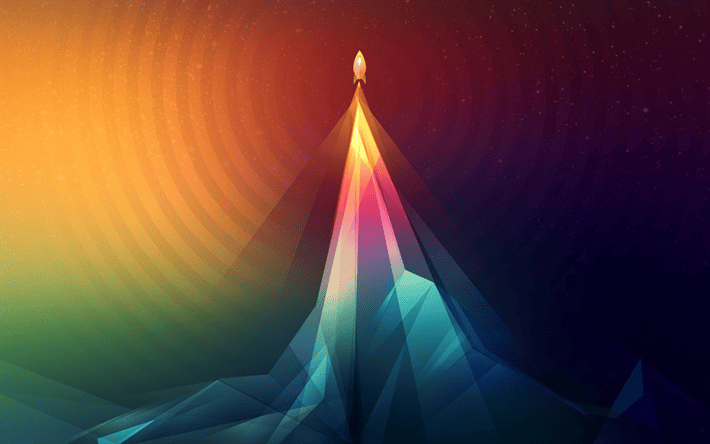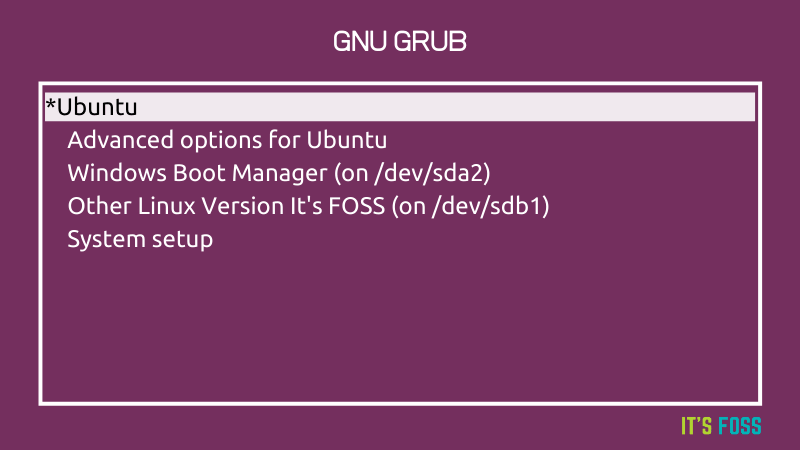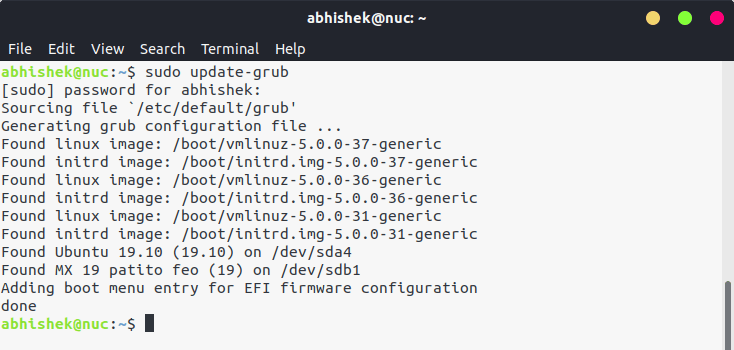Fedora 上的桌面环境内存占用测试

Fedora 中有 40 多种桌面环境(DE)。每种桌面环境都有自己的优点和缺点。通常,根据功能、外观和其它品质,选择桌面是一件非常个人的偏好。但有时,你选择的桌面环境还会受到硬件限制。
本文旨在帮助人们根据桌面环境占用的基准内存来比较 Fedora 桌面环境。为了缩小范围,我们仅查看具有正式 Fedora Live 镜像的桌面环境。
安装与系统配置
每个桌面环境都安装在自己的 KVM 虚拟机上。每个虚拟机都有 1 个 CPU、4GB 内存、15GB virtio 固态磁盘,以及 RHEL 8.0 kvm 上所有其他标准配置。
用于安装的镜像是标准的 Fedora 31 Live 镜像。对于 GNOME,该镜像是 “Fedora 工作站”。对于其它桌面,使用了相应的 Spin 版本。未对“ 糖葫芦 ”(SOAS)进行测试,因为它不容易安装到本地驱动器上。
用 Live CD 启动虚拟机,然后选择“安装到硬盘”。在安装过程中,仅使用默认值。创建了一个 root 用户和一个普通用户。安装并重新启动后,live 镜像已确认不在虚拟 CDROM 中。
每个桌面环境的设置都没有改动。它们每个都以 Live CD 环境中默认的设置运行。每个桌面环境都是通过普通用户登录的。打开了一个终端,在每台虚拟机中都使用 sudo 运行了 dnf -y update。在更新后,在该 sudo 终端中,每台虚拟机都运行 /sbin/shutdown -h now 以关闭。
测试方式
每台机器都已启动。桌面环境已通过普通用户登录。打开了三个桌面终端。xterm 从未使用过,始终用的是该桌面环境的终端,例如 konsole。
在一个终端中,启动 top 并按下 M,以显示按内存排序的进程。在另一个终端中,一个简单的 while 循环每 30 秒显示一次 free -m。第三个终端闲置。
然后,我等待了 5 分钟。这样就可以让所有启动的服务都启动完成。我记录了最终的 free 结果,以及 top 中最终的前三名内存使用者。
结果
Cinnamon
- 使用了624 MB
- cinnamon 4.8% / Xorg 2.2% / dnfdragora 1.8%
GNOME
- 使用了 612 MB
- gnome-shell 6.9% / gnome-software 1.8% / ibus-x11 1.5%
KDE
- 使用了 733 MB
- plasmashell 6.2% / kwin\_x11 3.6% / akonadi\_mailfil 2.9%
LXDE
- 使用了 318 MB
- Xorg 1.9% / nm-applet 1.8% / dnfdragora 1.8%
LXQt
- 使用了 391 MB
- lxqt-panel 2.2% / pcmanfm-qt 2.1% / Xorg 2.1%
MATE
- 使用了 465 MB
- Xorg 2.5% / dnfdragora 1.8% / caja 1.5%
XFCE
- 使用了 448 MB
- Xorg 2.3% / xfwm4 2.0% / dnfdragora 1.8%
结论
我会让数字说明一切。
请记住,这些数字来自默认的 Live 安装环境。如果删除或添加服务和功能,则内存使用量将发生变化。但是,如果要根据内存消耗确定桌面环境,这是一个很好的基准。
via: https://fedoramagazine.org/fedora-desktops-memory-footprints/
作者:Troy Dawson 选题:lujun9972 译者:wxy 校对:wxy